如何在Google Chrome 中設定搜尋引擎 UP
Google Chrome 中的網址列可以用作搜尋框,預設搜尋引擎是Google。您想知道如何將 Chrome 的搜尋引擎從 Google 更改為其他引擎,例如 Microsoft Bing、DuckDuckGo 或 Qwant?您的 Chrome 是否已經預設使用其他搜尋引擎,並且您想要返回 Google 嗎?以下是如何更改Chrome 中的預設搜尋引擎,以便每次您在Chrome 網址列中搜尋某些內容時,您的首選搜尋引擎都會回應該查詢:
注意:本指南涵蓋適用於 Windows、Android 和 iOS 的 Google Chrome。向下捲動至適用於您的作業系統和偏好設定的方法。
1.如何更改 Windows 版 Chrome 上的搜尋引擎
如果您想了解如何將 Google 設定為桌面版 Chrome 上的預設搜尋引擎,或者您想切換到 Bing、Yahoo!, DuckDuckGo 或Yandex,請按照下一節的步驟操作。如果您想要不同的搜尋引擎,請按照後面部分中的說明進行操作。如何設定Chrome的搜尋引擎
開啟Google Chrome,然後點擊或點擊「自訂和控制Google Chrome」按鈕,該按鈕的圖示是三個點,顯示在視窗右上角。在顯示的選單中,選擇「設定」。 chrome_search_engine.png”>
在Windows 版Google Chrome 中開啟「設定」
然後,選擇左側側邊欄中的「搜尋引擎」。
在側邊欄中選擇搜尋引擎
或者,您也可以開啟Google Chrome,然後將此指令複製並貼上到其網址列:
chrome://settings/search
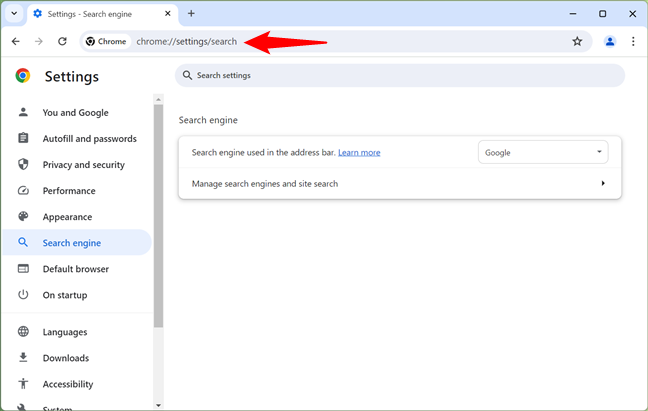
前往chrome://settings/search
進入搜尋引擎頁面後,點選或點選「網址列中使用的搜尋引擎」旁的下拉清單。作為預設搜尋引擎:Google、 Microsoft Bing、Yahoo!、DuckDuckGo 或Yandex。 uploads/2021/02/chrome_search_engine-3.png”>
更改Windows 版Google Chrome 中的搜尋引擎
關閉「設定」選項卡,大功告成:Google Chrome 現在使用您選擇的預設搜索引擎.
提示:您知道您可以控制從 Chrome 收到的網站通知嗎?如何將 Chrome 中的搜尋引擎設定為未在其清單中找到的搜尋引擎
未包含在 Google 提供的標準清單中的搜尋引擎需要此方法。第一步是在 Google Chrome 中開啟新分頁並造訪您要使用的搜尋引擎。我以Qwant為例。載入後,點擊或點擊右上角的「自訂和控制Google Chrome」按鈕(其圖示看起來像三個點)。 height=”560″src=”https://www.digitalcitizen.life/wp-content/uploads/2021/02/chrome_search_engine-4.png”>
在Windows 版Google Chrome 中開啟設定
選擇左側邊欄中的搜尋引擎,然後按一下或點選右側的「管理搜尋引擎和網站搜尋」連結。 https://www.digitalcitizen.life/wp-content/uploads/2021/02/chrome_search_engine-5.png”>
在Windows 版Google Chrome 中管理搜尋引擎
請注意,您也可以在直接在Google Chrome 的網址列輸入此位置:
chrome://settings/searchEngines
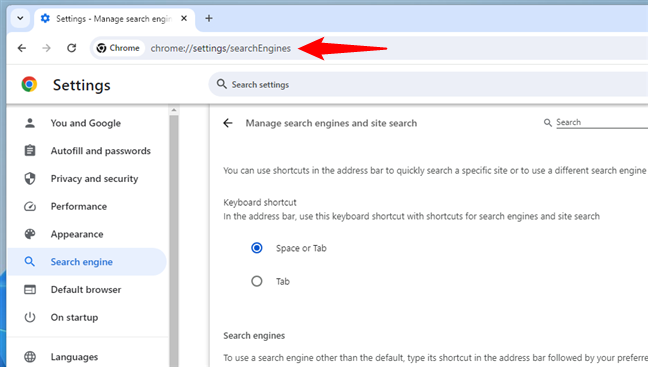
您也可以直接前往chrome://settings/searchEngines
一旦您在「管理搜尋引擎和網站搜尋」頁面上,您會看到一些有關 Chrome 搜尋功能的清單和設定。向下捲動至“非活動快捷方式”部分。在那裡,您將看到一個搜尋引擎列表,其中應包括您剛剛訪問過的搜尋引擎。就我而言,Qwant。在要用作預設搜尋引擎的右側,請點擊或點擊「啟動」按鈕。-content/uploads/2021/02/chrome_search_engine-7.png”>
在Windows 版Google Chrome 中啟動新的搜尋引擎
然後,向上捲動至「網站搜尋」部分。您的搜尋引擎現在應該列在此。點選或點選旁邊的三點按鈕。-8.png”>
點選搜尋引擎旁的三點按鈕
在顯示的選單中,選擇「設為預設」。
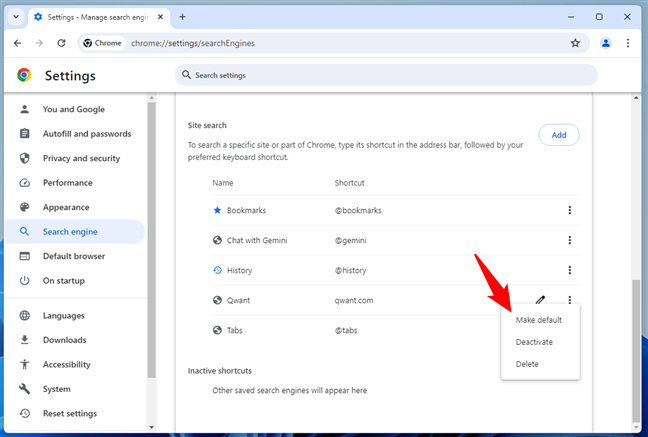
在Windows 版Google Chrome 中設定新的搜尋引擎
搜尋引擎現在已從Google 更改為您選擇的搜尋引擎-我將預設搜尋引擎更改為Qwant。如何更改 Android 版 Chrome 中的搜尋引擎
如果您想切換到 Microsoft Bing、Yahoo!、DuckDuckGo、Yandex 或返回 Google,則 Android 版 Chrome 可以輕鬆更改預設搜尋引擎。為此,請按照下一節中的步驟操作。如果您想要此清單中沒有的搜尋引擎,請檢查頁面下方的第 2.2 節。如何在 Android 手機上的 Chrome 中設定搜尋引擎
首先,點擊應用程式右上角顯示的三個點形狀的按鈕,開啟 Google Chrome 中的「更多」選單.
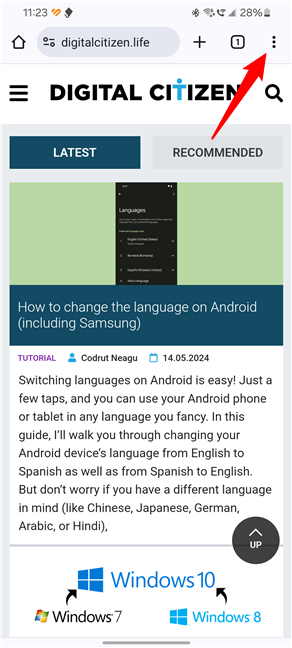
Android 版Google Chrome 中的“更多”按鈕
在顯示的選單中,點選「設定」。
在Android 版Google Chrome 中開啟「設定」
在「設定」畫面上,點選「搜尋引擎」 。在它的正下方,您應該會看到您目前使用的搜尋引擎。/uploads/2021/02/chrome_search_engine-12.png”>
訪問Android 版Google Chrome 中的搜尋引擎設定
Chrome 的搜尋引擎畫面會向您顯示一些預設搜尋引擎的單選按鈕清單。在下面的範例中,您可以了解如何將Chrome 的Google 變更為Microsoft Bing。 content/uploads/2021/02/chrome_search_engine-13.png”>
選擇Android 版Google Chrome 的搜尋引擎
您現在可以關閉“設定”,因為Android 版Google Chrome 已在使用您選擇的搜尋引擎已經選擇了。不過,在執行此操作之前,也許您還想查看 Chrome 的通知設定。 How to set up the search engine in Chrome for Android to one that’s not on the list of defaults
This method works for search engines that are not included on the standard list provided by Google.在 Android 中,搜尋引擎必須能夠將自身推送到 Google Chrome 的設定中。舉例來說,我將使用 qwant.com 作為我的下一個預設搜尋引擎。打開您要使用的搜尋引擎的網站並使用它進行搜尋。然後,點擊畫面右上角的瀏覽器設定按鈕。/chrome_search_engine-14.png”>
將Qwant 新增至Android 版Google Chrome
在顯示的選單中,點選「設定」。
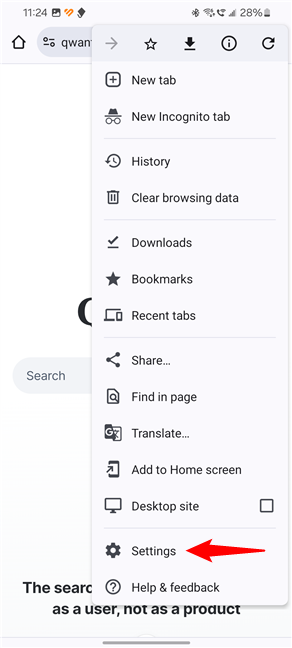
在Android 版Google Chrome 中開啟設定
接下來,在「設定」畫面上,點選「搜尋引擎」條目。其下方顯示目前搜尋引擎.png”>
點選搜尋引擎條目
顯示包含一些搜尋引擎的清單。因為我之前訪問過 Qwant,所以現在它作為一個選項出現在列表中。您應該在這裡看到您訪問過的搜尋引擎,不一定是 Qwant。點擊您要使用的新搜尋引擎旁的單選按鈕。/02/chrome_search_engine-17.png”>
在Android 版Google Chrome 中選擇Qwant 作為搜尋引擎
搜尋引擎現已從Google 變更為您選擇的引擎。
搜尋引擎現已從Google 變更為您選擇的引擎。如何更改 iPhone 版 Chrome 上的搜尋引擎
如果您想切換到 Bing、Yahoo Search、DuckDuckGo 或 Ecosia,則可以輕鬆更改 iOS 上 Chrome 的預設搜尋引擎。如果您想了解如何將 Google 設定為 Chrome 上的預設搜尋引擎,您也可以按照後續步驟操作。如果您想要預設未列出的其他搜尋引擎,請按照本指南末尾第 3.2 節中的說明進行操作。如何在 iPhone 上的 Chrome 中設定搜尋引擎
在 iPhone 或 iPad 上,開啟 Google Chrome。然後,點擊右下角顯示的「三個點」按鈕,開啟「更多」選單。 wp-content/uploads/2021/02/chrome_search_engine-18.png”>
開啟Google Chrome 的選單
在顯示的選單上選擇「設定」。
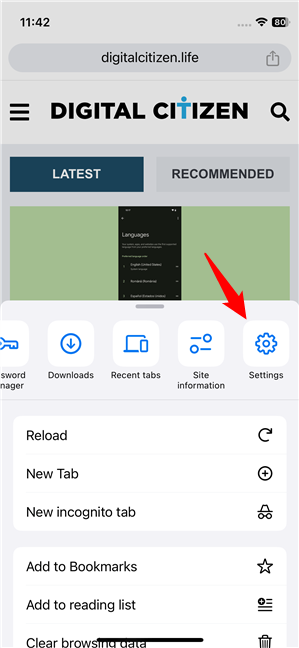
開啟Chrome 的設定
點擊旁邊的搜尋引擎,您還應該看到目前搜尋引擎的名稱。 content/uploads/2021/02/chrome_search_engine-20.png”>
訪問iOS 版Google Chrome 中的搜尋引擎設定
您的iPhone 應該會向您顯示搜尋引擎清單。請選擇一個您希望將其作為預設值。 。
3.2。如何將iPhone 版Chrome 上的預設搜尋引擎設定為您想要的任何內容
此替代方法適用於未包含在Google 提供的預設搜尋引擎清單中的搜尋引擎 。在 iPhone 上,使用 Chrome 導航到您想要設定為預設的搜尋引擎。使用它進行搜索,然後點擊螢幕右下角的 Chrome 選單按鈕。 2021/02/chrome_search_engine-22.png”>
在iOS 上開啟Chrome 選單
在彈出的選單中,點選選擇「設定」。
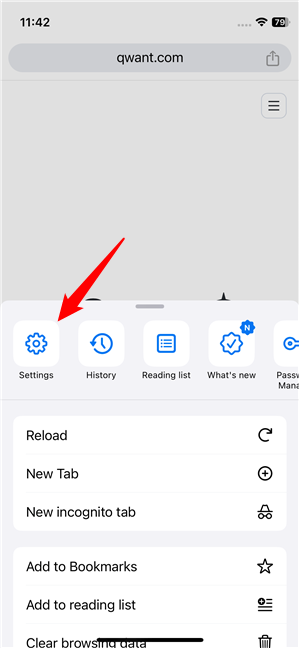
設定條目在iOS 版Chrome 中
在Chrome 的「設定」畫面上,點選「搜尋引擎」條目。您應該會在旁邊看到目前的搜尋引擎。/chrome_search_engine-24.png”>
Chrome 菜單中的搜尋引擎條目
接下來,您將看到 Chrome 上的預設搜尋引擎列表,最後是其他搜尋引擎的列表你來過。因為我之前使用過 Qwant 網站,所以它現在顯示為清單中的最後一個選項。要更改 Chrome 上的預設搜尋引擎,您只需點擊您喜歡的搜尋引擎即可。就我而言,那就是 Qwant。 25.png”>
如何在iPhone 版Chrome 上設定預設搜尋引擎
搜尋引擎現已從Google 變更為您選擇的引擎。


